前言
闲来无聊,就是想分享一下自己使用windows 10的方法和体验。
身份:本人南航本科生,喜欢IT技术、对物联网感兴趣。
windows 10,个人认为,是微软历史上最伟大的系统,没有之一。最明显的特点就是流畅,第二就是兼容性极强,几乎可以自动安装所有主流硬件驱动;第三是稳定,除非自己作死,否则几乎不可能死机、蓝屏等。
与OS X、Ubuntu等其他桌面系统相比,由于windows的普及度较大,所以资源也更多。同时,如果不是开发iOS应用等特殊需求,windows 10可以借助很多优雅的第三方工具完成正常的开发任务。
概览
放几张自己电脑的截屏
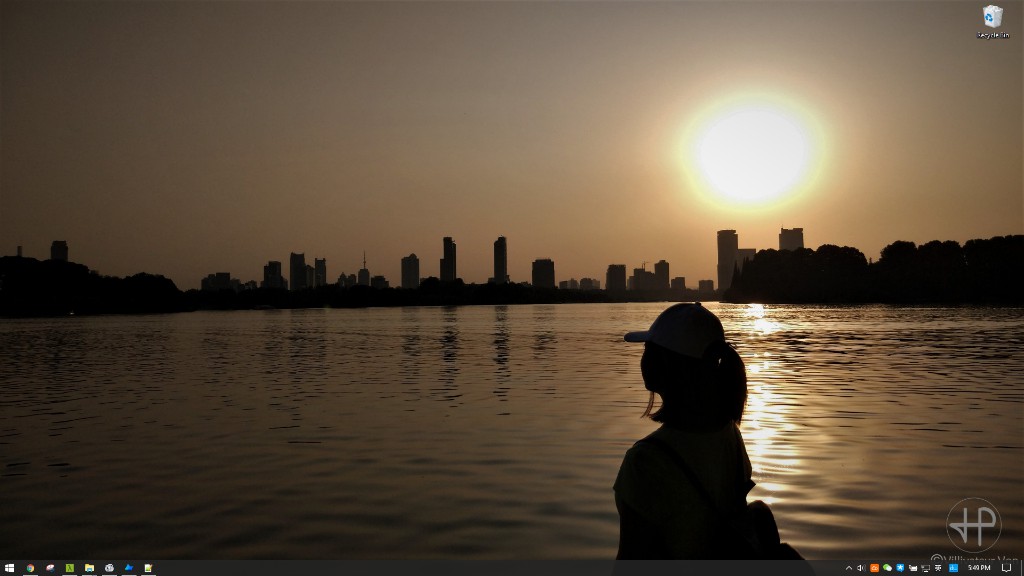

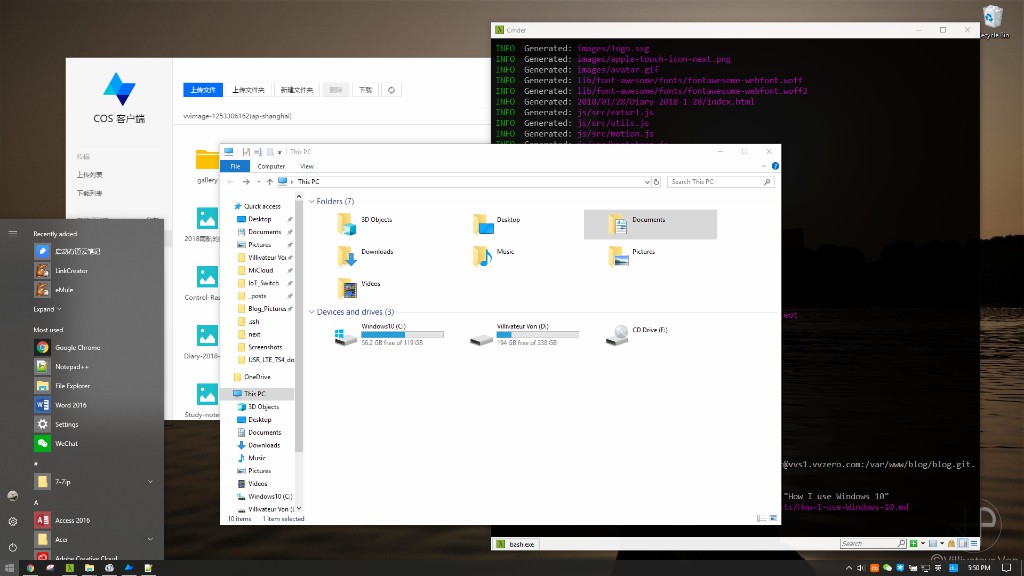
应用安装篇
写在前面,我所用的软件,除Adobe系列外(/滑稽),均源自官方网站
先放一张应用列表
下面基本以名称顺序,讲一点我自己安装的常用软件
7-Zip
反正我推荐windows用这一款压缩软件,体积超小(安装包1M左右),支持所有主流压缩格式,压缩效率也很高。更重要的是,没有任何广告、插件,无污染的绿色产品,不知道比什么好压快压速压360压缩高到哪里去了。
Adobe Lightroom / Photoshop
没钱……唯二的破解软件。因为自己对拍照和图片处理挺感兴趣的,所以,必然会装上这两款居家旅行必备良品。
Arduino IDE
自己喜欢玩一些硬件开发,Arduino是个很好的选择。
cosbrowser
腾讯COS对象存储的图形化工具,写博客插图就靠它了,挺方便的。
CPUID系列
偶尔看看电脑硬件配置用的,毕竟自己喜欢折腾电脑。
Etcher
树莓派官方推荐的磁盘镜像刷写工具,方便程度和兼容性、可靠性高得让人发指。
FileZilla
很优雅的ftp管理工具,虽然有很多替代品,但我这款用熟了,也挺好。
格式工厂 FormatFactory
良心之作,是我用过的最强大的格式转换工具。爱看片的人不要错过。
FDM(Free Download Manager)
去他妈的迅雷,给非会员限速。这是一款免费的,效率不亚于迅雷充会员的下载软件,更关键的是,它很简洁,没有什么乱七八糟的广告、影评什么的。
GitHub Desktop
GitHub官方出品的代码管理工具,跟source tree差不多。但是它对于非Github的库管理不是很友好。
Chrome
个人最喜欢的浏览器,同时也是世界上最有影响力的浏览器,除了内存占用有点多,但是,白璧微瑕,真的没什么其他缺点了。而且什么QQ浏览器、360浏览器等,都以它为内核。相当简洁,没有任何干扰。
Microsoft Office 2016
很多人还在用Office 2007甚至2003,但是,他们永远不会知道最新的office给我们的办公可以带来多大的便利。我最大的感受就是,排版相当方便,能够自动定位。其中的onedrive也能随时同步文档。当然,感谢我的学校南京航空航天大学,让我可以企业激活,用上正版的应用。
Notepad++
跟它比起来,windows自带的记事本真的是naive。写代码什么的全靠它。
PTC Creo 4.0
一款3D模型制作软件,选择它是因为它有教育版,免费!平时为3D打印做一点小物件,足够了。
一些串口调试工具
个人开发需要,经常要进行串口调试。
Steam
嘿嘿嘿,怎么能没有这一款神器呢?Steam的游戏水平确实高。作为一个喜欢创造的人,我安装了两款游戏:
- 坎巴拉太空计划
- 城市天际线
TIM
其实就是精简版QQ,但没有QQ的广告、弹窗,非常简洁,非常高效。腾讯的良心。
ubuntu子系统
谁说windows不能有优雅的命令行环境?windows可以安装Linux的子系统,而且共用资源,Windows Subsystem for Linux (WSL)可以直接访问windows目录,可以直接使用windows端口!配合cmder这一款命令行神器,简直无敌!
UltraISO
自己花了30块钱买的正版,一款经典的磁盘镜像管理工具。
Visual Studio Community 2017
全宇宙最强的IDE,我只能在它的强大面前跪舔。以前写C++常用,现在倒用得少了。但依旧掩盖不了它的强大!
微信UWP版
虽然被喷很多,但是我用着感觉很好,基本功能够了。
Xmind 8
一款强大的思维导图软件,免费版的功能,我觉得已经够用了。有机会买付费的。
小米云服务
作为一个米粉,必不可少。它很优雅,同步文件很给力,备份很方便,某度云有多远走多远吧!
有道云笔记
虽然不是经常用,但是,它给人一种清新的感觉,写笔记很方便,而且可以跟手机端同步。
百度输入法
我感觉这是百度不多的良心之作,用它六年,从来没有给我推荐乱七八糟的东西,也没有广告。个人字库同步也很方便,手机电脑同步。
网易云音乐
不多说,暖心的音乐软件。
阿里巴巴
emmm……要不是常在电脑上跟商家交流,我早就卸了。
系统管理篇
1.不用任何第三方杀毒软件、管家类
Windows自带的Windows Defender已经很强大了,根本不需要第三方杀毒软件。如果自己的使用习惯更好,连Windows Defender都不需要,因为Windows 10 的权限控制相当完善。
同时,我们也知道,国产的大部分管家、杀毒,都是毒瘤,稍不留神就会把你的电脑强奸。
2.使用英文系统
完全不是为了装B,在开发过程中,你如果有一个常用目录是中文,会相当头疼。
3.硬盘不分区
我有两块硬盘,我的电脑里面也就是两个分区。为什么不分区?没有必要!有人说可以在D盘放文档,在E盘放游戏之类的,但是,windows自身就给你一个分类的空间。不知道?打开“此电脑”,就能看到了。把文件归类到自己的家目录(也就是C:/Users/[你的用户名]),管理起来是很方便的。
4.所有常用软件装系统盘
现在的win10已经远不像过去需要经常重装,对于机械硬盘来说,软件装系统盘可以减少磁头定位时间,提高速度;对于固态盘来说……恐怕“系统盘”就是“固态盘”吧……装系统盘当然能极大提速。
5.桌面日常只留一个回收站
我很喜欢收拾,宿舍的桌子也是干干净净的,所以电脑桌面也是干干净净的。如果有什么文件要处理,可以暂时放在桌面上,用完后整理到其他文件夹里面,或者拖到回收站。
6.正常不关机
反正用的是学校的电嘛……嘿嘿嘿,而且电脑耗电也不多。主要是一次任务如果没有完成,晚上关闭后下一次又要打开一大堆软件,很慢。如果你不关机,常用软件都是贮存在内存里面,打开速度相当快。
7.定期把回收站的东西移到移动硬盘里面
我的移动硬盘很大,而且我觉得我删掉的东西,以后万一有用呢?所以我从来不清空回收站,而是把所有文件移到移动硬盘里面,移动硬盘也就成了我的“垃圾堆”。
8.使用windows搜索打开应用
因为桌面上没有快捷方式,我一般都是靠开始菜单里面输入应用名称打开应用。其实很快的,而且windows搜索已经比过去强大多了。
使用小技巧
就说我常用的几个快捷键吧
- win + E 打开资源管理器。很方便,毕竟我的桌面和任务栏都空荡荡的。
- win + 【数字键】 打开任务栏上对应的应用。我主要打开chrome。
- win + D 显示桌面。嘿嘿嘿。
- win + L 锁定电脑。虽然不关机,但是要锁定的,万一有人半夜跑来拷走我的私钥呢?【滑稽】
- win + 【方向上键】/【方向下键】/【方向左键】/【方向右键】 窗口最大化/最小化/左贴边/右贴边
- win + tab 打开任务视图。还可以添加多个桌面哦,互不干扰,win10新特性。
- ctrl + win + 【方向左右键】 切换桌面。
- ctrl + z/s/x/c/v/f 撤销保存剪切复制粘贴查找。不多说。
- alt + tab 切换窗口。
- alt + 鼠标双击 打开文件属性。
- F2 重命名。
- F5 刷新。
